앱을 만든 후 배포 단계에서 시각화 출력을 사용 설정할 수 있습니다. 그런 다음 출력 스트림을 확인합니다.
시각화 출력이 사용 설정된 앱 배포
필요한 모든 구성요소로 엔드 투 엔드 애플리케이션을 빌드한 후에는 앱을 배포해야 사용할 수 있습니다. 배포할 때 시각화를 사용 설정할 수 있습니다.
콘솔
Vertex AI Vision 대시보드의 애플리케이션 탭을 엽니다.
목록에서 애플리케이션을 찾아 옆에 있는 앱 보기를 선택합니다.
애플리케이션 그래프 빌더 페이지에서 배포를 클릭합니다.
열리는 애플리케이션 배포 메뉴에서 적용되는 다른 옵션과 시각화 사용 설정을 선택합니다.
체크박스 옵션 아래의 드롭다운 메뉴에서 시각화할 입력을 선택합니다.
배포를 클릭합니다.
배포가 완료되면 노드 옆에 녹색 체크표시가 나타납니다.
출력 시각화 보기
앱이 배포된 후 몇 분 정도 지나면 선택한 입력의 시각화에 액세스할 수 있습니다.
콘솔
Vertex AI Vision 대시보드의 애플리케이션 탭을 엽니다.
목록에서 애플리케이션을 찾아 옆에 있는 앱 보기를 선택합니다.
애플리케이션 그래프 빌더 페이지에서 출력 시각화 보기를 클릭합니다.
그러면 시각화할 입력과 프로세서를 선택하라는 메시지가 표시됩니다.
보기를 선택하여 스트림 페이지로 이동하고 시각화 스트림을 확인합니다.
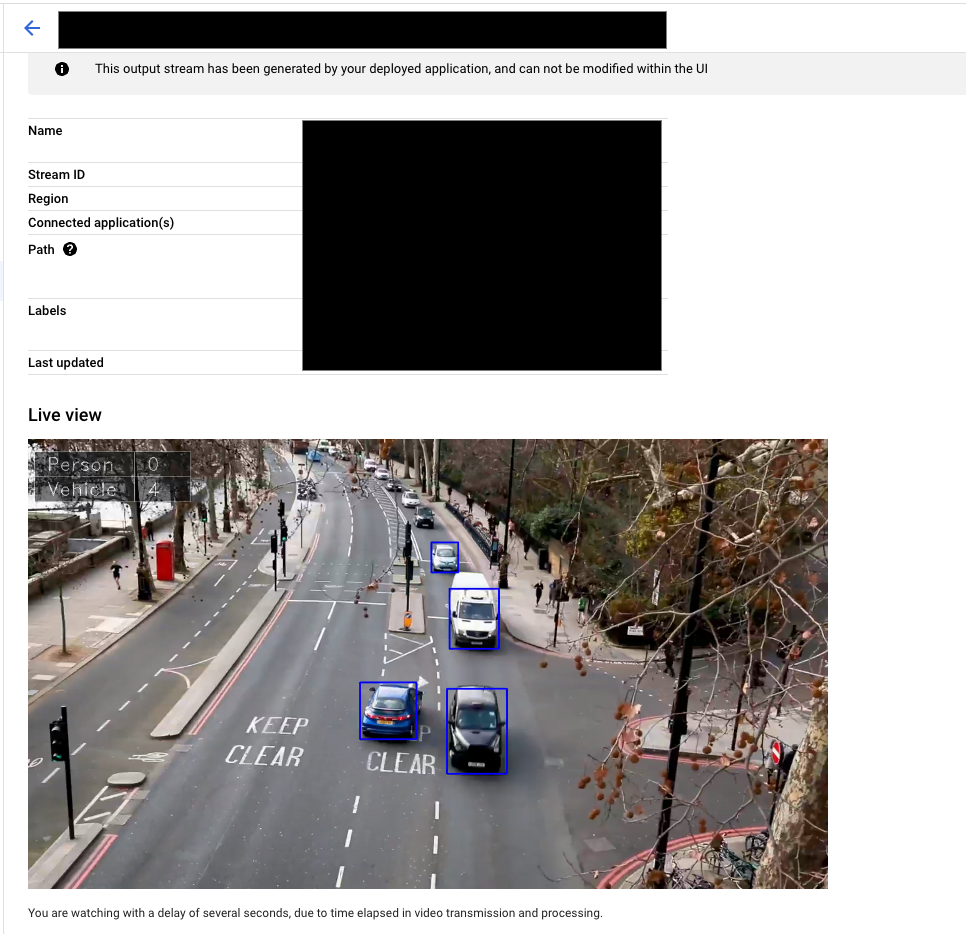
다음 단계
- 스트림 만들기 및 관리에서 앱의 입력 스트림에서 데이터 처리를 시작하는 방법에 관한 안내를 읽습니다.
- 애플리케이션 관리에서 앱을 나열하고 배포된 앱의 인스턴스를 보는 방법을 알아보세요.
- 스트림 데이터 읽기에서 처리 스트림 또는 분석된 모델 출력 데이터에서 앱 입력 데이터를 읽는 방법을 알아보세요.

